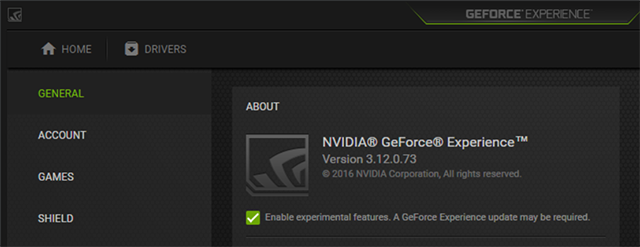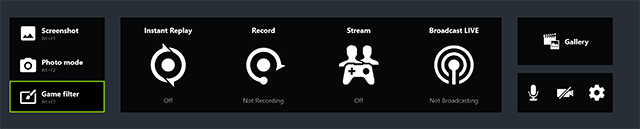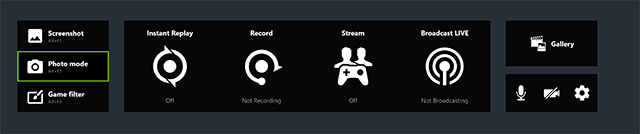GeForce Experience to bezpłatna aplikacja, dzięki której gaming PC staje się przystępny i wygodny za sprawą automatycznej optymalizacji ustawień, aktualizacji sterowników oraz rejestrowania i udostępniania przebiegu rozgrywki przy użyciu uproszczonego menu i intuicyjnego sterowania. Oprogramowanie GeForce Experience jest od samego początku stale udoskonalane i wzbogacane o nowe funkcje, takie jak funkcja ShadowPlay Highlights do automatycznego rejestrowania najwspanialszych momentów rozgrywki, narzędzie do wykonywania zrzutów ekranowych NVIDIA Ansel, tryb WhisperMode zapewniający cichą pracę gamingowych laptopów i wiele innych.
Na targach CES 2018 zapowiedzieliśmy więcej udoskonaleń i funkcji, które oferować będą więcej opcji personalizacji, rejestrowania i udostępniania przebiegu rozgrywek. Czytaj dalej, aby dowiedzieć się więcej.
NVIDIA Freestyle: zmieniaj wygląd swoich gier w czasie rzeczywistym
Prezentujemy dziś funkcję NVIDIA Freestyle, która umożliwi Ci dostosowanie do swoich potrzeb wyglądu rozgrywki dzięki zastosowaniu w czasie rzeczywistym filtrów przetwarzania końcowego. Korzystając z funkcji Freestyle możesz wykazać się większą kreatywnością w swoich grach, przykładowo dodając w ulubionej grze FPS filtr w stylu retro, bądź też zwiększając kontrast i jaskrawość kolorów, by gra wyglądała bardziej realistycznie. A może jesteś daltonistą jak ja i chciałbyś dostosować wygląd gry tak, aby łatwiej było rozróżniać kolory i dostrzegać kluczowe elementy.
Możesz nawet użyć trybu nocnego, który redukuje ilość emitowanego światła niebieskiego, dzięki czemu łatwiej będzie Ci zasnąć po całej nocy grania.
Wszystkie ustawienia funkcji Freestyle są łatwo dostępne z poziomu dostępnej w grze nakładki, którą możesz otworzyć korzystając ze skrótu "Alt+F3" w obsługiwanych grach. Dostępnych jest 15 filtrów, 38 różnych ustawień i wiele możliwych kombinacji, dzięki którym kilkoma kliknięciami stworzysz prawdziwie unikalny wygląd swoich gier.
Oto jak zacząć korzystać z funkcji NVIDIA Freestyle, by poprawić i dostosować wygląd swoich gier:
- Zainstaluj najnowszą wersję oprogramowania GeForce Experience (GFE 3.12 lub nowsza) i pobierz najnowszy sterownik Game Ready (390.65 lub nowszy).
- Włącz wersję beta funkcji Freestyle w oprogramowaniu GeForce Experience, otwierając zakładkę "Ustawienia" > "Ogólne" i wybierając opcję "Włącz funkcje eksperymentalne".
- Użyj skrótu klawiszowego "Alt+Z", aby otworzyć nakładkę w grze i kliknij przycisk "Filtry gry", bądź też otwórz menu funkcji Freestyle bezpośrednio, wciskając skrót "Alt+F3".
W otwartej nakładce filtrów gry funkcji Freestyle kliknij ikonę "+", aby dodać nowy filtr do swojej gry. Wciskając tę ikonę ponownie, możesz dodać kolejne filtry. Możesz zapisać te kombinacje w trzech slotach przypisanych do gry, a następnie przełączać się między nimi w trakcie rozgrywki przy użyciu skrótu klawiszowego - bez konieczności ponownego otwierania nakładki. Aby przypisać dla tych działań własne skróty klawiszowe, wciśnij "Alt+Z" i przejdź do zakładki "Ustawienia" > "Skróty klawiszowe".
Jedną z naszych ulubionych kombinacji jest "kronika filmowa" (w oryginale "war cinema") - dodany jest tutaj filtr "Winieta", filtr "Kolor" redukujący natężenie barw oraz filtr "Kontrast" redukujący parametr Gamma. Kolejną ciekawą kombinacją jest "sokole oko" (w oryginale "Eagle Eye"), w ramach której zwiększone zostaje natężenie kolorów dzięki filtrowi "Kolor", a obraz jest wyostrzony za sprawą filtru "Szczegóły". Dysponując pełnym zestawem ciekawych filtrów, możesz dostosować wygląd gry do swoich preferencji.

Cztery różne kombinacje filtrów, które stworzyliśmy i zastosowaliśmy w grze ARK: Survival Evolved. Stwórz własną kombinację wciskając skrót Alt+F3 podczas rozgrywki
Daj nam znać, co sądzisz o funkcji Freestyle za pośrednictwem serwisu Facebook i Twitter. Nie zapomnij też podzielić się z innymi swoimi najlepszymi kombinacjami filtrów za pośrednictwem serwisu Reddit, mediów społecznościowych i for internetowych.
Narzędzie do wykonywania zrzutów ekranowych NVIDIA Ansel: udoskonalone, by zapewniać jeszcze większe możliwości w zakresie personalizacji zrzutów ekranowych
Narzędzie NVIDIA Ansel oferuje graczom korzystającym z kart GeForce GTX zestaw narzędzi umożliwiających wykonywanie unikalnych i profesjonalnych zrzutów ekranowych 2D, 360° oraz 360° VR. W 36 obsługiwanych grach wykonano już miliony zrzutów ekranowych, a teraz, narzędzie Ansel staje się jeszcze lepsze za sprawą odświeżonego interfejsu, nowych funkcji oraz integracji z nakładką Share dostępną za pośrednictwem skrótu klawiszowego "Alt+Z".
Przechodząc w dowolnej z obsługiwanych gier do narzędzia Ansel poprzez kliknięcie przycisku "Photo Mode" w nakładce dostępnej pod skrótem klawiszowym "Alt+Z", bądź też za pośrednictwem skrótu klawiszowego "Alt+F2", od razu zauważysz odświeżony interfejs nakładki, 8 nowych filtrów oraz nową opcję łączenia ze sobą kilku filtrów.
Użytkownicy mają teraz do dyspozycji jeszcze więcej narzędzi do edycji w czasie rzeczywistym, dzięki czemu mogą tworzyć olśniewające zrzuty ekranowe. Aby je wypróbować, pobierz oprogramowanie GeForce Experience 3.12 oraz nasz najnowszy sterownik Game Ready (390.65 lub nowszy) i dołącz do programu funkcji beta oprogramowania GeForce Experience.
Personalizuj, rejestruj i udostępniaj z oprogramowaniem GeForce Experience
Z przyjemnością przedstawiamy graczom nowe i udoskonalone sposoby personalizacji, rejestrowania i udostępniania przebiegu rozgrywek przy użyciu nowych funkcji Ansel i Freestyle oprogramowania GeForce Experience. Natomiast dzięki obsłudze funkcji ShadowPlay Highlights w grze Fortnite Battle Royale, gracze mogą być pewni, że najwspanialsze momenty z ich rozgrywek będą zawsze uwiecznione i gotowe do udostępniania. Zaktualizuj oprogramowanie GeForce Experience i pobierz nowy sterownik, by wypróbować wszystkie te funkcje!